Een spraakfilter aan je video toevoegen in Snapchat

Snapchat is altijd het leukste sociale netwerk geweest. Het is een plaats waar je slechte foto's stuurt zonder bang te hoeven zijn dat je baas ze zal zien. Daarom heeft Snapchat een van de functies die tot nu toe alleen beschikbaar waren als onderdeel van Lenses, verbroken in zijn eigen ding: Stemfilters.
GERELATEERD: De "Lenses" van Snapchat's Virtual Reality
gebruiken met een spraakfilter , je kunt het geluid in je videofragmenten wijzigen. Laten we kijken hoe ze te gebruiken.
Open Snapchat en neem een gewone video-snap op. Tik op het luidsprekerpictogram in de linkerbenedenhoek.
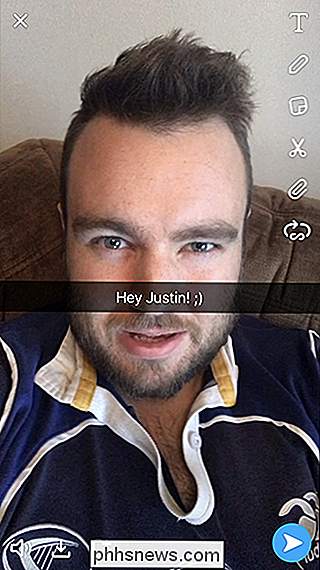
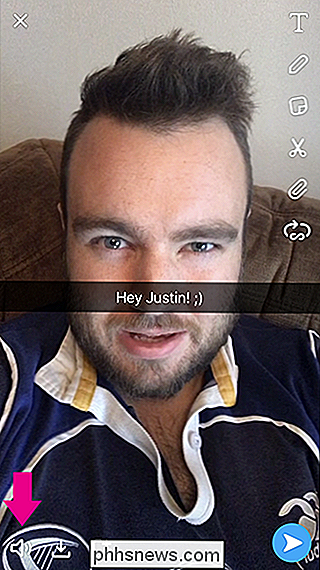
Je ziet een kleine fly-out met vijf opties: je kunt de Snap dempen, alle geluid uitschakelen of een van de spraakfilters gebruiken.
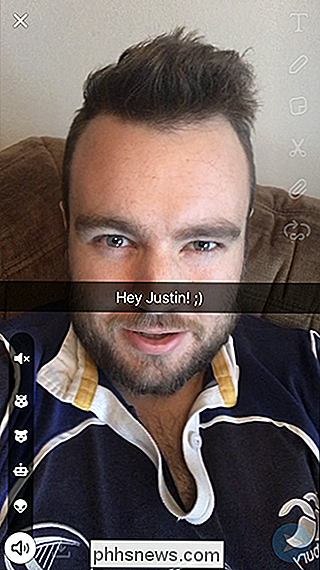
De aardeekhoorn maakt alles klinkt geluid hoog, de beer geeft alles een diep basgeluid, de robot voegt een futuristische tremolo toe en het alien is in feite een kruising tussen de aardeekhoorn en de robot. Selecteer het filter dat u wilt gebruiken en verzend uw Snap als normaal.
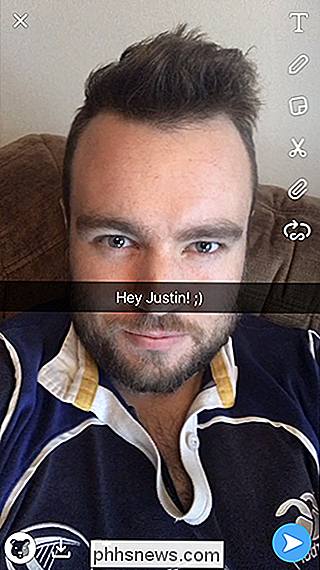

Hoe u 911-services op uw mobiele telefoon goed kunt testen
Onlangs wisten de eigenaars van OnePlus bang te zijn dat gebruikers ontdekten dat de nieuwe OnePlus 5 opnieuw zou opstarten na een poging om naar 911-nooddiensten te bellen. Andere Android-gebruikers kwamen opdagen om te zeggen dat hetzelfde met hen gebeurde - veel op niet-OnePlus-telefoons. Het laatste dat je nodig hebt, is dat je telefoon niet werkt wanneer je hem het hardst nodig hebt, dus hier is de juiste manier om 911-services op je telefoon te testen om er zeker van te zijn dat het werkt.

Hoe u uw naam op Facebook kunt wijzigen
Of u net bent getrouwd, niet langer identificeert met uw geboortenaam, of gewoon de overdreven formele "Robert" wilt wijzigen in "Rob" in je profiel, hier is hoe je de naam die je op Facebook gebruikt kunt wijzigen. Voordat je erin gaat duiken, is het de moeite waard om eens naar Facebook's namenbeleid te kijken.



